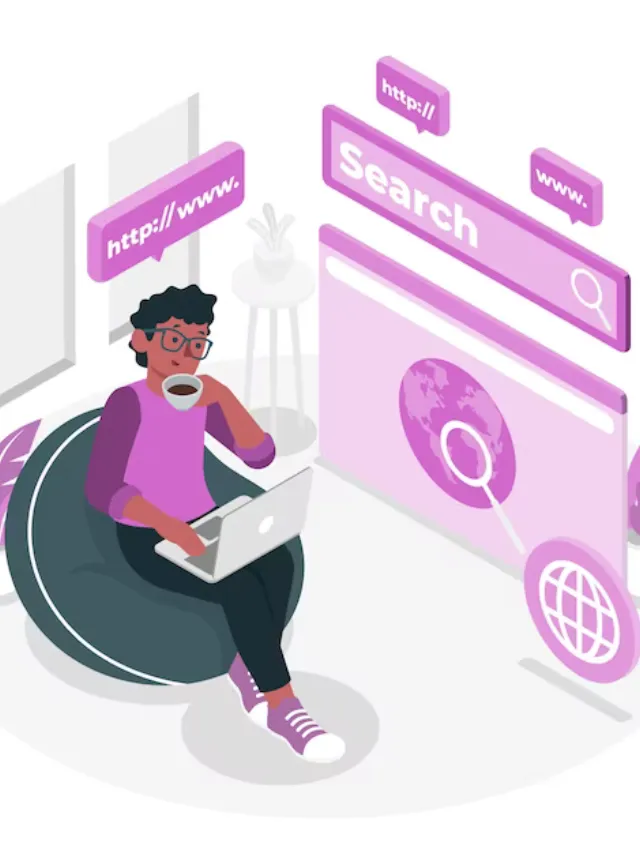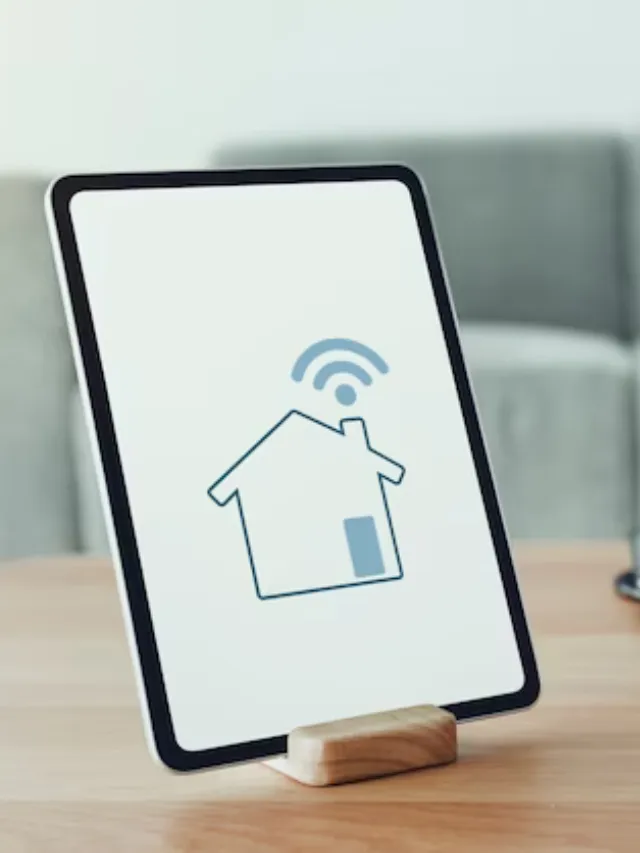Xbox One을 공장 초기화하는 것은 문제 해결, 판매, 기부 등 어떤 상황에서든 매우 중요합니다. 이 작업은 모든 정보와 설정을 삭제하여 Xbox One을 처음 상태로 되돌립니다. 기기를 깨끗하게 청소하여 처음 받았을 때처럼 새것처럼 만드는 것과 같습니다. 이 가이드에서는 콘솔에서 직접 공장 초기화를 수행하는 세 가지 방법, 즉 USB 장치를 사용하거나 시작 문제 해결 도구를 통해 공장 초기화를 수행하는 방법을 자세히 살펴보겠습니다. Xbox One 공장 초기화의 의미와 그 중요성에 대해 자세히 알아보겠습니다.
Xbox One을 공장 초기화하는 방법은?
실제로는 세 가지 방법이 있습니다. Xbox One 공장 초기화, 모두 다른 출처에서 발생합니다. 콘솔 자체에서 시퀀스를 시작하거나, USB 드라이브를 사용하여 콘솔의 데이터를 지우거나, Sharp 문제 해결을 통해 동일한 문제를 해결할 수도 있습니다. 어떻게 각각에 대해-
콘솔에서 공장 초기화
- Xbox One의 전원이 켜져 있는지 확인하세요.
- Xbox 버튼을 누르세요. 컨트롤러를 사용하여 "프로필 및 시스템" 옵션 아래에 있는 "설정" 메뉴로 이동하세요. 이 메뉴는 홈 화면에서 찾을 수 있습니다.
- "콘솔 정보 및 업데이트"를 선택한 다음 "콘솔 선택"을 선택합니다.“
- 다음으로 두 가지 초기화 옵션이 표시됩니다. "초기화 및 모든 항목 제거" 또는 "초기화 및 내 게임 및 앱 유지"입니다. 전자는 모든 데이터를 삭제하고 콘솔을 원래 상태로 되돌리며 콘솔에 저장된 모든 정보를 삭제합니다. 단, 문제 해결 시에는 항상 최후의 수단으로 사용해야 합니다. Xbox를 판매하기로 결정했다면 이 방법이 가장 좋습니다. 후자는 설치된 게임과 앱을 그대로 유지하고 Xbox OS만 초기화하며, 데이터는 삭제하지 않고 유해한 파일만 삭제합니다. 원하는 대로 선택하세요.
- 화면의 안내에 따라 Xbox One을 공장 초기화하세요. 이 과정은 다소 시간이 걸릴 수 있으며, 완료되면 콘솔이 다시 시작됩니다.
USB 플래시 드라이브를 사용하여 공장 초기화

이 방법은 Xbox가 화면에 더 이상 표시되지 않고 Xbox One 공장 초기화 설정에 접근할 수 없는 경우에 유용합니다. 이 방법을 사용하려면 Windows PC와 빈 USB 플래시 디스크가 필요합니다. Xbox 공장 초기화를 수행하려면 USB 플래시 드라이브를 NTFS 형식으로 설정해야 합니다. 대부분의 USB 플래시 드라이브는 FAT32 형식으로 제공되지만, NTFS 형식이어야 합니다. 또한 최소 4GB의 저장 용량이 있어야 합니다.
- 형식화하다 USB 플래시 드라이브를 NTFS로 그리고 "$SystemUpdate"라는 이름의 폴더를 만듭니다.
- 공식 Xbox 지원 웹사이트를 방문하여 사용 중인 Xbox One 모델에 맞는 "OSU1" 파일을 다운로드하세요. 이 파일을 USB 드라이브의 "$SystemUpdate" 폴더에 넣으세요.
- Xbox One의 전원을 완전히 끕니다.
- USB 플래시 드라이브를 콘솔의 USB 포트에 삽입합니다.
- 콘솔 전면의 바인딩 및 꺼내기 버튼을 길게 누른 후 전원 버튼을 누르세요. 문제 해결 모드를 알리는 두 번의 전원 켜짐 신호음이 들릴 때까지 바인딩 및 꺼내기 버튼을 계속 누르세요.
- 화면에 표시되는 지침에 따라 USB 장치를 사용하여 업데이트를 시작하세요. 이 작업을 수행하면 운영 체제가 다시 설치되고 장치가 공장 설정으로 초기화됩니다.
시작 문제 해결사를 통한 공장 초기화
Xbox One이 제대로 시작되지 않을 경우 기본 설정으로 재설정하려면 콘솔의 시작 문제 해결사를 사용하세요. 공장 초기화를 시작하려면 다음 단계를 따르세요.
- Xbox One이 꺼져 있는지 확인하세요.
- 콘솔 전면의 동기화 버튼을 누른 상태에서 전원 버튼을 누르세요. 전원 켜짐 신호음이 두 번 들릴 때까지 동기화 버튼을 누르세요.
- 메뉴 막대에서 "문제 해결"을 누르세요.
- 메뉴에서 "“이 Xbox를 쉬게 하세요”를 선택하고 “모든 항목 제거” 또는 “내 게임 및 앱 유지”를 선택합니다.”
- 화면의 지시에 따라 공장 초기화를 완료하세요. 초기화가 완료되면 콘솔이 다시 시작됩니다.
Xbox One을 공장 초기화하는 데 얼마나 걸리나요?

Xbox One 공장 초기화 시간은 두 가지 주요 고려 사항에 따라 달라질 수 있습니다. 첫 번째는 초기화 유형입니다. Xbox One을 초기화하는 방법은 두 가지가 있습니다. 모든 데이터와 설정을 삭제하는 전체 초기화와 시스템만 초기화하는 소프트 초기화입니다. 전체 초기화 시간은 콘솔에 저장된 데이터의 양에 따라 20분에서 몇 시간까지 걸릴 수 있습니다. 소프트 초기화는 일반적으로 몇 초 정도 소요됩니다.
또 다른 요인은 데이터 양입니다. 콘솔에 게임, 애플리케이션 및 기타 데이터가 많이 있는 경우, 완전히 초기화하는 데 더 많은 시간이 소요됩니다.
초기화하는 동안 최신 시스템 업데이트를 다운로드하도록 선택하면 온라인 연결 속도가 빠를수록 초기화 속도가 빨라집니다. 구형 Xbox One 모델은 신형 모델에 비해 초기화 시간이 약간 더 오래 걸릴 수 있습니다.
에이 부분 공장 초기화 Xbox One에서는 게임과 프로그램을 보존하는 데 몇 분에서 20분 정도 걸립니다. Xbox 시스템을 완전히 초기화하는 데 걸리는 시간은 하드 디스크에 저장된 데이터의 양에 따라 20분에서 몇 시간까지 달라질 수 있습니다.
결론
공장 초기화 수행 엑스박스 원 문제 해결, 재판매 준비 또는 새롭게 시작하는 데 도움이 될 수 있습니다. 절차에 걸리는 시간은 데이터 및 인터넷 연결 상태에 따라 달라질 수 있으며, 몇 초에서 몇 시간까지 걸리는 경우가 많습니다.
전체 초기화를 수행하면 모든 데이터가 삭제됩니다. 따라서 진행하기 전에 중요한 게임, 저장 파일 또는 프로필을 백업하는 것이 중요합니다. 앞서 설명한 방법을 따르고 예상 소요 시간을 고려하면 Xbox One을 효과적으로 초기화하고 게임 경험을 다시 시작할 수 있습니다. 자세한 내용은 NordVPN을 참조하세요.
자세한 내용은 Xbox One 공장 초기화 방문하다 프록시 기코.